Ecco una guida su come mettere un film sull’iPhone sfruttando diversi trucchetti o programmi, per vedere un bel film su iPhone nei nostri viaggi in treno o aereo, da oggi vedere un film su iPhone sarà semplice e divertente
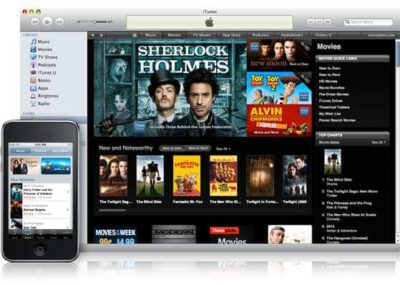
Guida su come mettere film su iPhone con iTunes
La soluzione ideale per passare i film su iPhone è quella di appoggiarsi ad iTunes, il mitico programma sviluppato da Apple per la gestione dei media sui dispositivi iOS.
Vediamo come mettere un film su iPhone:
- Siccome il software è già installato sui Mac, se avete un PC Windows, potete scaricare il programma collegandovi al sito Internet di Apple e poi su Get it from Microsoft.
- Al termine dell’installazione, collegate l’iPhone a una delle porte USB disponibili per mezzo del cavo Lightning e aspettate che il programma parta in automatico. Oppure, fate doppio click sul collegamento.
- Alla prima connessione, dovrete autorizzare la comunicazione fra lo smartphone iOS e il vostro PC, premendo prima su Continua dal messaggio che compare sul PC e poi su Autorizza dal messaggio che compare sul vostro iPhone.
- A questo punto, premete sull’icona del telefono posta in alto a sinistra della finestra di iTunes e premete su Film dalla sezione Impostazioni posta nella barra laterale di sinistra.
- Nella sezione Film, controllate che l’opzione Sincronizza film sia attivata. Altrimenti mettete voi la spunta.
- Proseguite togliendo la spunta alla voce Includi automaticamente film e scegliete i film che volete passare sul vostro iPhone, per gustarveli quando lo desiderate. Qualora il video non fosse presente nell’elenco dei film su iTunes, cliccate su File e Aggiungi alla libreria, selezionate il film preferito da importare e premete su Apri.
- Adesso, per far partire il trasferimento dei film scelti sul vostro iPhone, premete su Applica in basso e aspettate il termine della sincronizzazione. I film si troveranno nell’app Video presente sul vostro iPhone.
Se non avete il cavo, per passare i film dal PC all’iPhone potreste sfruttare la modalità wireless attivando l’opzione Sincronizza con iPhone via Wi-Fi che trovate nel menu Riepilogo di iTunes. Occhio però, che potrete sfruttare questa funzione soltanto se il PC e il vostro iPhone sono connessi alla medesima rete wireless.
Guida per mettere film su iPhone con VLC
VLC lo conoscono tutti, è il più famoso player multimediale gratuito e open source disponibile sia per Windows che per macOS che, oltre a consentire la visione di qualsiasi file video, oggi ci aiuterò a trasferire sul nostro iPhone i formati di video non supportati da iTunes, come MKV e AVI (il programma di Apple supporta solo MP4, M4V e MOV).
Tanto premesso vediamo come salvare film su iPhone con VLC:
- Dal vostro iPhone, scaricate VLC dall’App Store e fatelo partire al termine dell’installazione.
- Proseguite premendo sull’icona di VLC in alto a sinistra (il cono) e scegliete Condivisione tramite Wi-Fi attraverso la sezione Rete. Premete per attivare la funzione in oggetto.
- Adesso, aprite il browser sul vostro computer (es. Chrome, Explorer, Firefox, Safari o Edge) e digitate nella barra degli indirizzi l’indirizzo che vedete sotto la voce Condivisione tramite Wi-Fi.
- Dalla schermata che appare, potete trascinare i film rilasciandoli nell’area Rilascia file oppure premete sul + in alto a destra per selezionarli per mezzo di Esplora File di Windows o Finder di macOS.
- A trasferimento completate, sarete liberi di guardare i film preferiti aprendo l’app di VLC e premendo sulla miniatura del film appena salvato.
Se doveste avere problemi usando il metodo wireless, potrete sfruttare sempre VLC Media Player per salvare i film sull’iPhone collegando lo smartphone al PC per mezzo del cavo Lightning usando iTunes, connettete l’iPhone al PC, avviate iTunes se non parte da solo e poi cliccate sull’icona telefono in alto a sinistra.
Premete su Condivisione file dalla barra laterale a sinistra, scorrete l’elenco delle applicazioni e troverete VLC. Concludete il tutto trascinando il film nella sezione Documenti di VLC e premendo su Sincronizza.
Guida su come salvare un film su iPhone con AirDrop
Se avete anche un Mac, potrete sfruttare la tecnologia wireless AirDrop creata da Apple per i suoi clienti e che consente di trasferire file fra due dispositivi (iPhone e Mac) sfruttando la connessione Bluetooth e il Wi-Fi.
Attivate il Bluetooth sul Mac, andate nel Centro di controllo del vostro iPhone con uno swipe dal bordo superiore di destra verso il basso (su iOS 12 o versioni successive) oppure con uno swipe dal bordo inferiore verso il centro dello schermo (per versioni precedenti) e fate un tap prolungato sul riquadro dedicato alle connessioni. Quindi premete sull’icona di AirDrop (quella con le onde) e scegliete Tutti dal menu.
Adesso aprite il Finder sul Mac, cliccate su AirDrop nella sidebar a sinistra e aspettate di veder comparire il nome del vostro iPhone, completate il tutto trascinando il film sull’icona del vostro iPhone.
Se il film è in uno dei formati supportati (MP4, M4V o MOV), allora troverete il film in app Foto. Altrimenti sullo schermo vedrete il messaggio Non è possibile salvare l’elemento. Vuoi provare su iCloud? In questo caso sfruttate VLC Media Player.
Guida su come mettere film su iPhone: altri trucchi
Eccovi altri trucchetti per passare i film su iPhone. Ecco l’elenco completo:
- ApowerManager (Windows/macOS)
- iMyFone TunesMate (Windows/macOS)
- Infuse 5
- Waltr (Windows/macOS)
Da oggi in poi non vi annoierete più, i vostri film preferiti possono essere comodamente passati sul vostro iPhone per poterli vedere anche senza consumare giga